
时间:2021-04-11 14:42:48 来源:www.win10xitong.com 作者:win10
我们在使用win10系统的时候,不少用户都遇到了win10,对于一些平时动手能力比较强的用户可能都不能很好的解决win10的问题,那我们自己要怎么做呢?其实我们只需要这样简单的设置:1、首先使用自己的帐户登录Win10系统;2、然后右键点击你要加密的文件夹,属性,并点击高级按钮就解决了。下面的文章就是彻头彻尾讲解win10的图文攻略。
操作步骤:
1.首先用自己的帐号登录Win10系统;
2.然后右键单击要加密的文件夹和属性,单击高级按钮,如图所示:
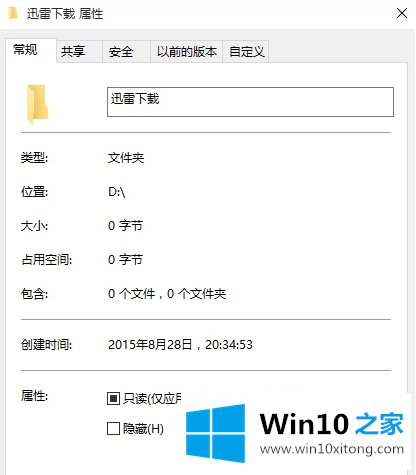
3.选中“加密内容以确保安全”选项,然后单击“确定”,如图所示:
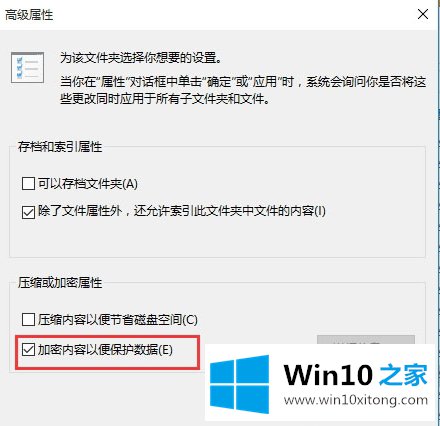
4.回到属性界面,单击确定。这时系统会弹出备份,我们点击,或者重启Win10后提示点击,如图:
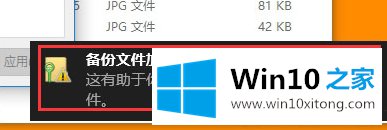
5.备份文件加密证书,现在就备份,如图:
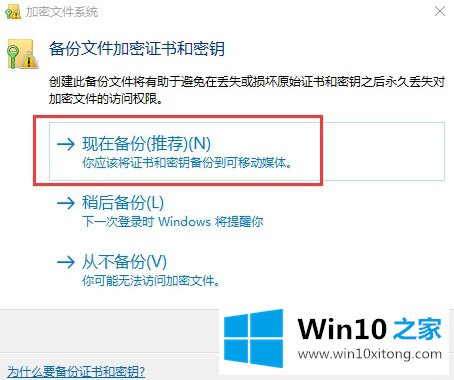
6.备份时需要设置密码,否则无法备份。点击下一步,如图:
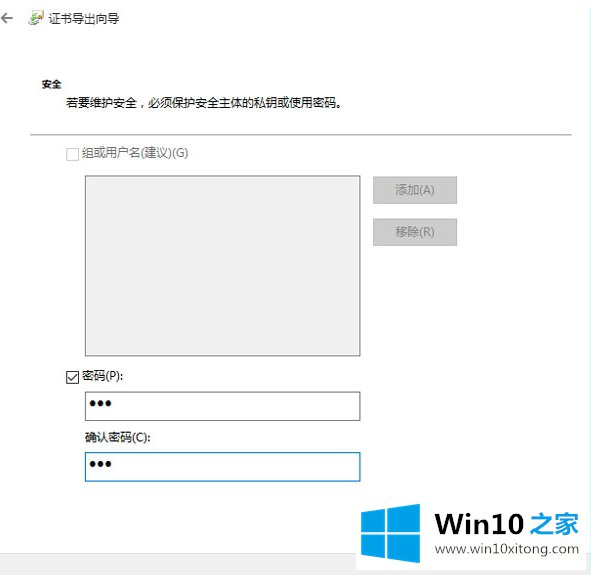
7.最后导出一个证书文件,需要自己保存。如图:
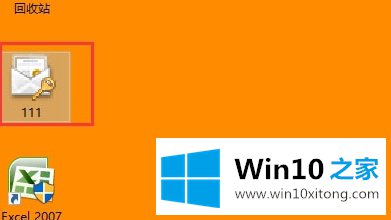
以上是win10 1709系统中文件夹加密的方法。可以按照上面的方法操作。
以上内容主要就是由小编给大家带来的win10的图文攻略,希望对你有所帮助。如果你需要更多的资料,请继续关注本站。